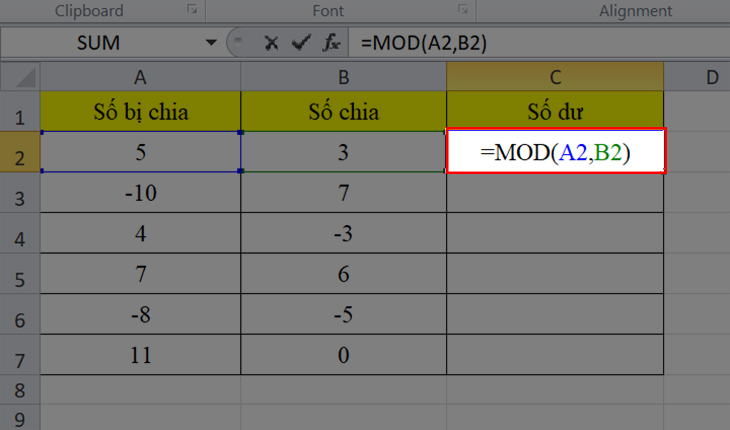Bạn đang xem bài viết Hướng dẫn sử dụng hàm MOD trong Excel để chia số dư tại thtrangdai.edu.vn. Bạn có thể truy cập nhanh những thông tin cần thiết trong mục lục bài viết dưới đây.
Hàm MOD trong Excel là hàm dùng để lấy số dư của phép chia và có thể áp dụng để tính số dư của ngày, tuần. Bài viết dưới đây sẽ hướng dẫn bạn cách sử dụng chức năng MOD một cách đơn giản và nhanh chóng. Hãy cùng tham khảo nhé!
Công thức hàm MOD
Excel định nghĩa hàm MOD là hàm Trả về số dư khi chia hai số (chia và cổ tức). Nếu có phần dư thì hàm MOD sẽ trả về phần dư; nếu không có phần còn lại, nó sẽ trả về 0.
Ghi chú:
- Nếu số chia là 0 thì hàm MOD sẽ trả về giá trị lỗi #DIV/0!
- Hàm MOD có thể được biểu diễn bằng các số hạng của hàm INT (lấy phần kết quả là số nguyên):
MOD(n,d) = n – d*INT(n/d)
Ví dụ: MOD(10,4) sẽ tương đương với 10 – 4*(10/4) = 2
Ví dụ về hàm MOD
Ví dụ 1: Tính số dư của phép chia
Sử dụng hàm MOD tại C2 theo công thức =MOD(A2,B2) trong đó A2 là số bị chia, B2 là số chia.
Nhấn Enter và xem kết quả.

Giải thích:
- Kết quả ở C2 là 2, nghĩa là 5 chia 3 được 1 và dư là 2.
- Tại C3 kết quả là 4 vì nó mang dấu của số chia nên kết quả C4, C5, C6 cũng tương tự.
- Đối với kết quả C7 có lỗi #DIV/0! vì số chia là 0.

Ví dụ 2: Đánh dấu hàng số 3 trong bảng
Bước 1: Trên thanh công cụ, chọn Trang chủ > Chọn Định dạng có điều kiện > Chọn Quy tắc mới.

Bước 3: Trong phần Chỉnh sửa mô tả quy tắc, nhập công thức =MOD(ROW(A1),3)=0.

Bước 4: Click vào ô Format để chọn kiểu chữ, màu chữ, màu nền.

Bước 5: Nhấn OK và xem kết quả.

Ví dụ 3: Xác định số ngày lẻ
Số ngày lẻ là số ngày trong khoảng thời gian nhỏ hơn 7 ngày. Đây là phần còn lại của phép tính.
Tính theo công thức (Thời gian Check out – Thời gian Check in): 7. Khi đó, tại D2 được tính =MOD(B2-A2,7).

Nhấn Enter và xem kết quả.

Các lỗi thường gặp trong hàm MOD
Hãy chú ý một số lỗi thường gặp dưới đây để biết cách xử lý nhé!
- Lỗi #VALUE! xảy ra vì đối số bạn nhập không phải là số mà là ký tự hoặc chữ cái. Lỗi còn xảy ra khi chia ngày tháng, do định dạng ngày tháng bạn nhập trên Excel khác với định dạng ngày tháng trên laptop. Để khắc phục lỗi này các bạn điều chỉnh định dạng ngày, tháng, năm trên Excel cho phù hợp với định dạng laptop.
- Lỗi #DIV/0! Thường xảy ra nếu số chia bằng 0.

Trên đây là cách sử dụng hàm MOD trong Excel để chia số dư. Nếu có thắc mắc cần giải đáp, vui lòng để lại bình luận bên dưới để thtrangdai.edu.vn hỗ trợ bạn!
Cảm ơn các bạn đã xem bài viết Cách dùng hàm MOD trong Excel để chia số dư tại thtrangdai.edu.vn. Các bạn có thể bình luận, xem thêm các bài viết liên quan bên dưới và hy vọng nó sẽ giúp ích cho bạn. Thông tin thú vị.
Nhớ để nguồn: Cách sử dụng hàm MOD trong Excel để chia lấy phần dư tại thtrangdai.edu.vn
Chuyên mục: Blog